
Xbox One on yksi suosituimmista konsoleista . Voit asentaa pelejä ja sovelluksia konsoliin ja käyttää niitä. Monet käyttäjät ovat kuitenkin raportoineet, että pelien ja sovellusten asentaminen Xbox Oneen epäonnistuu odottamatta, mikä aiheuttaa ongelmia monille käyttäjille viime aikoina.
Jos Xbox One -asennus pysähtyy odottamatta, siihen on monia syitä, kuten riittämätön tallennustila, huono internet, vioittuneet pelitiedostot, Xbox Live -palvelimen ongelmat, laitteisto- ja tiliongelmat jne.
Jos kohtaat ongelmia asentaessasi sovelluksia ja pelejä Xbox Onelle, autamme sinua siinä. Käydään läpi kaikki vianetsintävaiheet, joiden avulla voit korjata Xbox One -asennus pysähtynyt -virheen.
Kuten olemme jo keskustelleet, voi olla useita syitä, jotka voivat aiheuttaa tämän virheen. Tässä on mitä voit tehdä korjataksesi Xbox One -asennuksen pysäytysvirheen –
1. Tarkista Xbox Liven tila
Vieraile ensin Xbox Live Status -sivulla ja katso, ovatko kaikki siellä luetellut palvelut käytössä. Tarkista, onko kaikkien palveluiden vieressä vihreä rasti, joka osoittaa, että ne toimivat hyvin eikä niissä ole mitään vikaa.
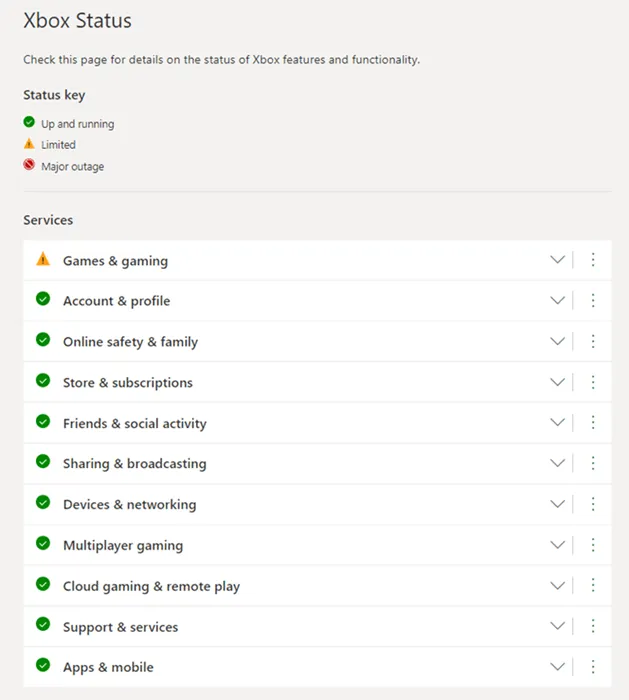
Jos et näe vihreää rastia minkään palvelun vieressä, kyseessä on todennäköisesti palvelinkatkos. Katkos saattaa kestää jonkin aikaa (joskus muutaman minuutin ja joskus jopa muutaman tunnin). Voit jatkaa asennusta, kun katkos on korjattu ja kaikki palvelut ovat käynnissä.
2. Tarkista Internet
Ongelma voi johtua, jos Internet-yhteys katkeaa pelin/sovelluksen asennuksen aikana. Varmista, että internetyhteys ei katoa prosessin aikana. Jos kohtaat Internet-ongelman, käynnistä reititin uudelleen ja yhdistä konsoli reitittimeen uudelleen. Jos käytät mobiilitukiasemaa, käynnistä se uudelleen ja yhdistä konsoli uudelleen.
3. Käynnistä konsoli uudelleen
Jos Xbox Live -palvelimen kanssa ei ole ongelmia ja Internet toimii hyvin, yritä käynnistää konsoli uudelleen.
- Jos konsolissa on levy, poista se.
- Avaa opas vierittämällä konsolin aloitusnäytön vasemmalle puolelle.
- Valitse tästä Asetukset .
- Valitse nyt Käynnistä konsoli uudelleen -vaihtoehto.
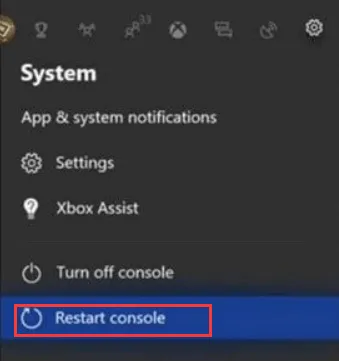
- Vahvista konsolin käynnistäminen uudelleen valitsemalla vahvistuskehotteessa Kyllä .
4. Puhdista pelilevy
Jos pelissä on ongelma, asennus voi pysähtyä. Yritä puhdistaa pelilevy puhtaalla liinalla, kuten mikrokuituliinalla. Älä käytä alkoholia tai hankaavia nesteitä, koska ne voivat vahingoittaa levyä.
Sen sijaan voit viedä pelilevyn läheiseen liikkeeseen ja pyytää heitä puhdistamaan sen. Heillä on yleensä koneita ja laitteita levyn puhdistamiseen vahingoittamatta sitä.
5. Tyhjennä paikallisesti tallennetut pelit
Jos Xbox One -asennus pysähtyy, voit yrittää tyhjentää paikalliset tallennetut pelit ja jatkaa asennusta. Alla mainittujen vaiheiden pitäisi auttaa sinua siinä –
- Poista levy Xbox Onesta, jos sellainen on.
- Avaa nyt opas konsolin aloitusnäytön vasemmalta puolelta.
- Siirry oppaassa kohtaan Asetukset > Kaikki asetukset > Järjestelmä > Tallennuslaitteet .
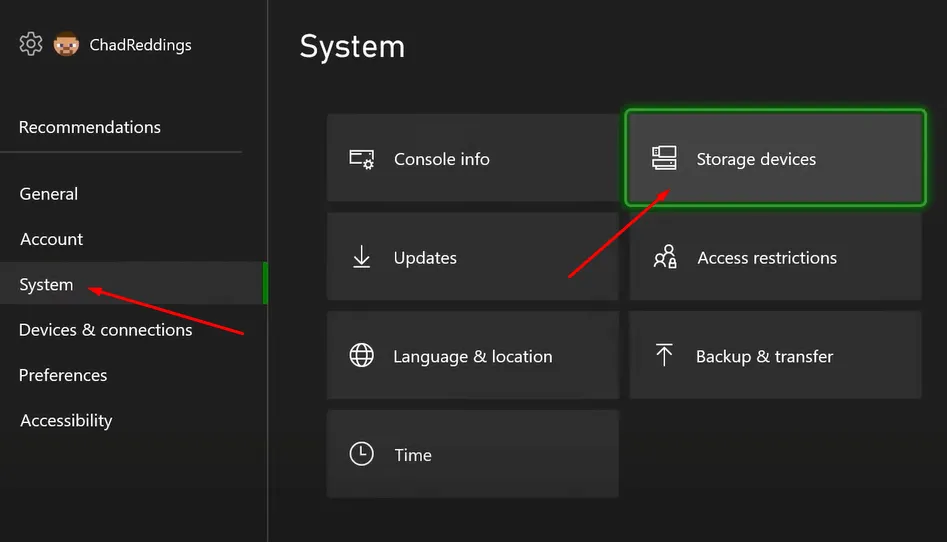
- Tämän jälkeen valitse Tyhjennä paikalliset tallennetut pelit ja Kyllä vahvistaaksesi paikallisesti tallennettujen pelien tyhjentäminen.
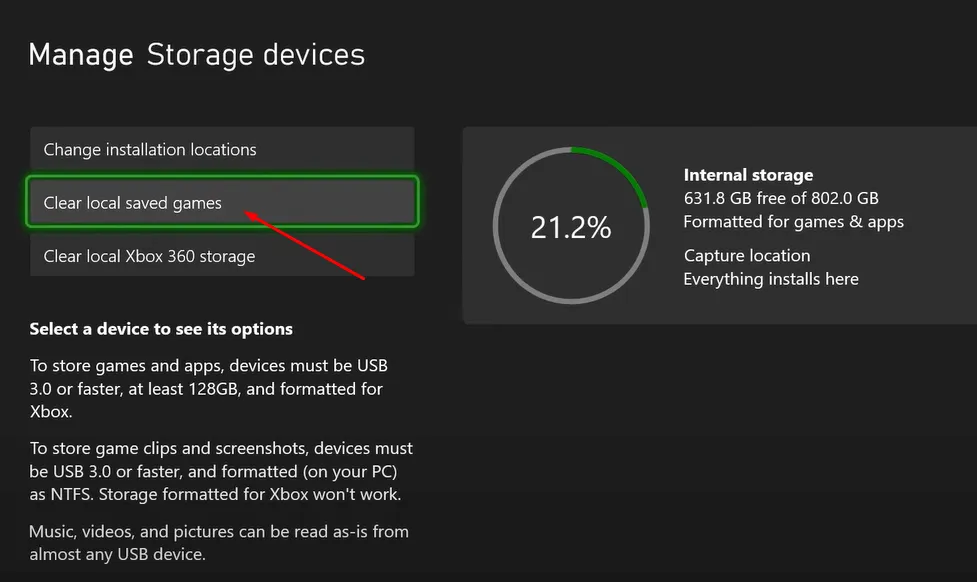
- Käynnistä nyt konsoli uudelleen ja yritä uudelleenkäynnistyksen jälkeen uudelleen asennusprosessilla.
6. Tarkista Tallennus
Tarvitset konsolin kiintolevyllä tilaa pelien ja sovellusten asentamiseen. Sinun on tarkistettava, onko konsolissasi tarpeeksi tallennustilaa. Voit tehdä tämän painamalla Xbox- painiketta ja valitsemalla sitten Ilmoitus . Näet ilmoituksen tallennustilan riittämättömyydestä, jos tallennustilaa ei ole tarpeeksi.
Jos Xbox Onesi tallennustila on loppumassa, poista konsolin sovellukset ja pelit. Jos tilaa on tarpeeksi, mutta sinulla on edelleen sovelluksen asennusongelmia, voit kokeilla tämän artikkelin seuraavaa vaihetta.
7. Käytä oikeaa tiliä
Jos käytät väärää tiliä, saatat kohdata Xbox One -asennuksen keskeytysvirheen. Jos esimerkiksi yrität ladata eri tiliin liitetyn pelin, saatat kohdata asennusongelmia.
Jotta voit asentaa pelejä ja sovelluksia Xboxiin, sinun on käytettävä oikeaa Xbox-tiliä. Jos käytät väärää tiliä, kirjaudu ulos ja kirjaudu sisään oikealle tilille.
8. Asenna järjestelmäpäivitykset
Jos laiteohjelmisto on vanhentunut, saatat kohdata Xbox One -asennus pysäytetty -virheen. Voit yrittää tarkistaa järjestelmäpäivitykset ja asentaa saatavilla olevat päivitykset. Alla on vaiheet sen tekemiseen –
- Avaa opas Xbox Onella.
- Siirry kohtaan Asetukset> Kaikki asetukset> Järjestelmä .
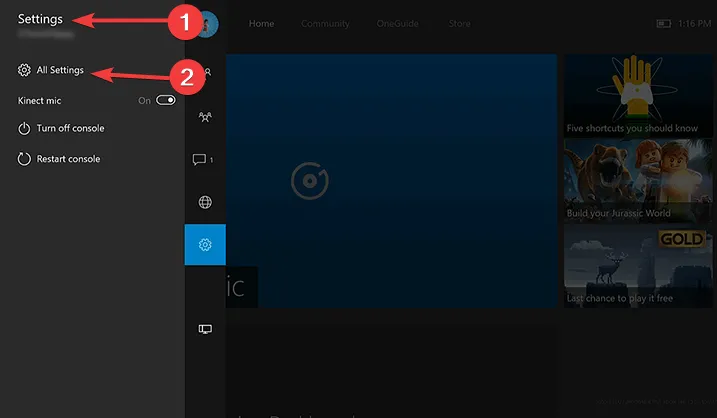
- Valitse nyt Konsolin tiedot ja päivitykset > Uusimman päivityksen tila .
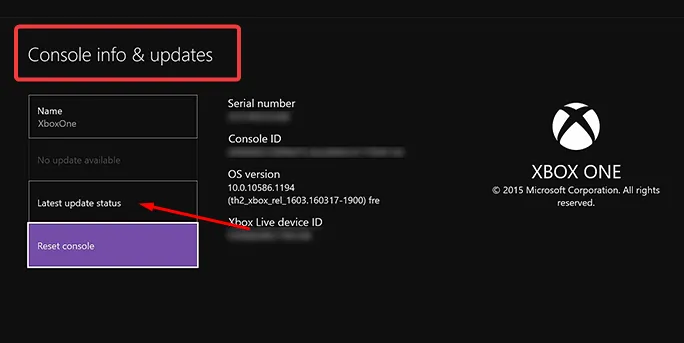
- Näet mahdolliset päivitykset, jos niitä on saatavilla. asenna päivitykset.
9. Vaihda asennuspaikaksi Sisäinen kiintolevy
Suosittelemme, että vaihdat sovellusten/pelien asennuspaikan Xbox Onessa sisäiseen kiintolevyyn. Mutta miksi niin? Monet käyttäjät ovat ilmoittaneet kohtaavansa tämän ongelman asentaessaan peliä/sovellusta ulkoiselle kiintolevylle. Tarkista, kohtaatko saman ongelman sisäisen kiintolevyn kanssa.
10. Alusta ulkoinen kiintolevy
Jos kokeilit edellistä vaihetta ja pystyit asentamaan pelin sisäiselle kiintolevylle, ulkoisessa kiintolevyssä on todennäköisesti jokin ongelma. Siinä tapauksessa voit alustaa ulkoisen kiintolevyn. Näin voit nollata ulkoisen kiintolevyn –
- Siirry oppaaseen siirtymällä Xboxin aloitusnäytön vasemmalle puolelle.
- Siirry nyt kohtaan Asetukset ja valitse sitten Kaikki asetukset .
- Siirry nyt Järjestelmä – välilehteen ja valitse sitten Tallennus .
- Valitse tästä ulkoinen kiintolevy.
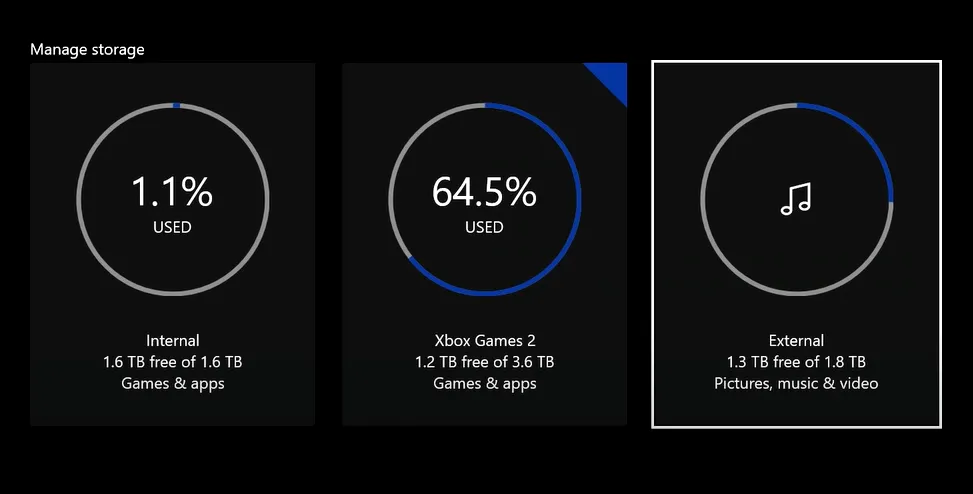
- Valitse Format for games & apps alustaaksesi sen.
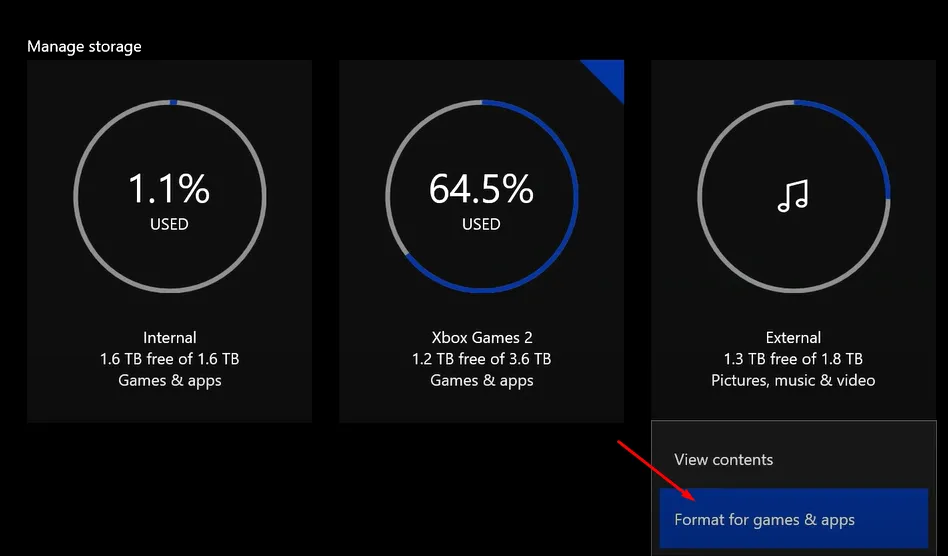
- Napsauta Format Storage Device (Alusta tallennuslaite) .
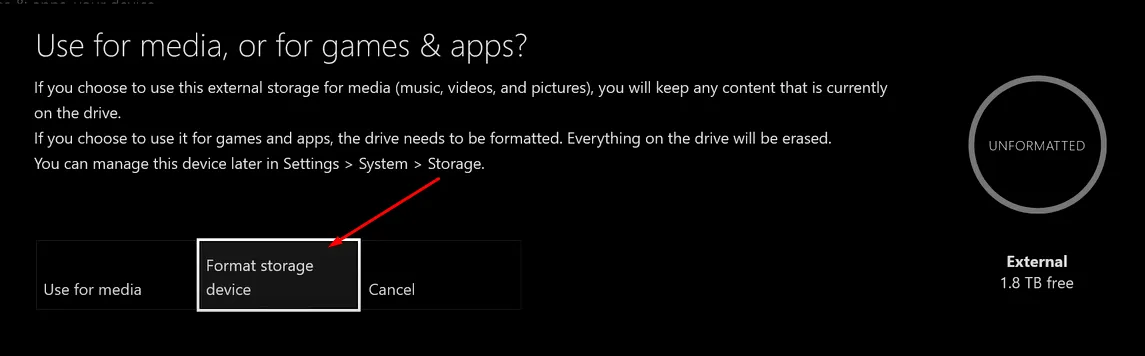
11. Nollaa Xbox One
Jos olet kokeillut kaikkia yllä olevia vaiheita, mutta se ei auta, eikä Internetissä tai pelilevyssä ole ongelmia, voit yrittää nollata Xbox Onen. Alla mainittujen vaiheiden pitäisi auttaa sinua siinä –
- Siirry oppaasta kohtaan Asetukset .
- Valitse Asetuksista Kaikki asetukset .
- Valitse nyt Järjestelmä ja valitse sitten Konsolin tiedot ja päivitykset .

- Valitse tässä Reset Console ja valitse sitten Palauta ja poista kaikki .
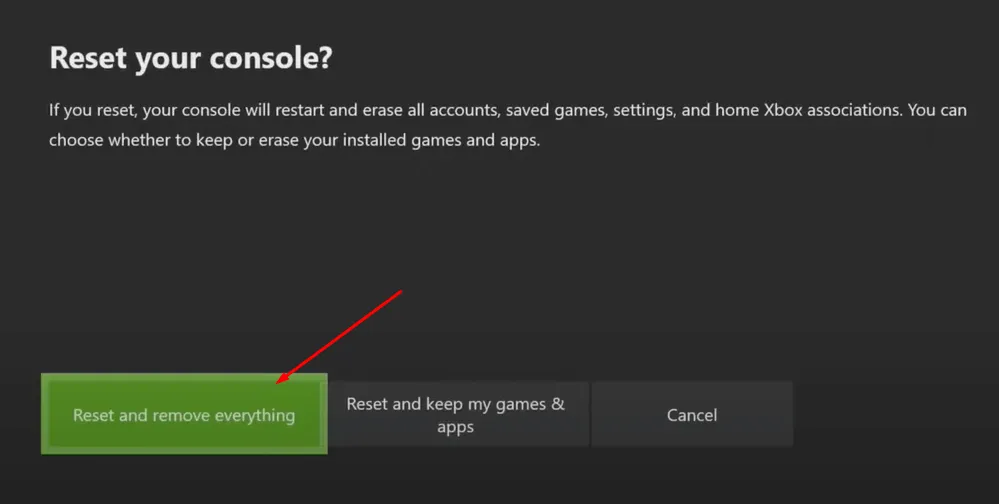
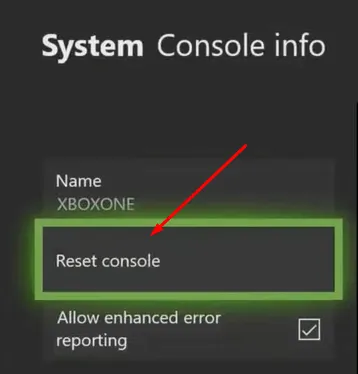
- Tämän jälkeen asenna Xbox ja asenna pelejä/sovelluksia ilman ongelmia.
Bottom Line
Jos olet jumissa Xbox One -asennuksen pysäytysvirheen kanssa, yllä olevan oppaan pitäisi auttaa sinua korjaamaan se. Jos yllä oleva opas ei ratkaissut tätä ongelmaa, suosittelemme ottamaan yhteyttä Xbox-asiakastukeen . Kerro ongelmastasi asiakastukitiimille; heidän pitäisi auttaa sinua korjaamaan se.




Vastaa